Cách phát video WebM trực tuyến trên iPhone [4 cách làm theo]
Mặc dù Mac Safari hỗ trợ phát lại WebM nhưng bạn không thể phát video WebM trên thiết bị iPhone hoặc iPad. iPhone sẽ không cho phép bạn xem video WebM. Như bạn đã biết, WebM là định dạng file video dành cho trình duyệt web, vậy làm thế nào để thưởng thức việc xem video WebM trên iPhone sau khi tải xuống? Để tránh rắc rối, bạn có thể chuyển đổi WebM sang định dạng tương thích với iPhone, chẳng hạn như MOV hoặc MP4. Hơn nữa, bạn có thể tải xuống trình phát của bên thứ ba để chơi WebM trên iPhone 15/14/13/12 của mình. Đọc thêm để tìm hiểu các bước chi tiết.
Danh sách Hướng dẫn
Cách dễ nhất để phát WebM trên iPhone – Chuyển đổi sang MOV 3 trình phát WebM miễn phí để xem video WebM trên iPhone Cách phát WebM trên iPhone trong mọi trình duyệt Câu hỏi thường gặp về Phát lại WebMCách dễ nhất để phát WebM trên iPhone – Chuyển đổi sang MOV
Một công cụ chuyển đổi siêu nhanh và đáng tin cậy là thứ bạn cần để chơi WebM trên iPhone một cách thuận tiện. Đừng đi xa hơn trong trường hợp này, vì AnyRec Video Converter đã ở đây để cung cấp mọi thứ bạn cần, ngoại tuyến hoặc trực tuyến. Bạn có thể chuyển đổi hàng loạt video WebM với tốc độ nhanh hơn 50 lần, bất kể chúng có bao nhiêu. Ngoài MOV, người ta có chia sẻ rằng nó hỗ trợ hơn 1000 định dạng với cấu hình tùy chỉnh, bao gồm MP4, AVI, MKV, v.v.? Hơn thế nữa, bạn có thể đặt cài đặt video theo cách bạn muốn, bao gồm độ phân giải, chất lượng, tốc độ khung hình, v.v.

Chuyển trực tiếp WebM sang MOV và các định dạng tương thích với iPhone khác.
Tăng tốc CPU và GPU để thực hiện chuyển đổi hàng loạt một cách nhanh chóng.
Xuất video WebM ở chất lượng cao 1080p, 4K và thậm chí 8K.
Hỗ trợ iPhone 15/14 và iOS 17 mới nhất.
100% Bảo mật
100% Bảo mật
Bước 1.Khi vào màn hình chính của AnyRec Video Converter, hãy nhấp vào "Converter" từ tab trên. Nhập tệp WebM bằng cách nhấp vào nút "Thêm tệp".
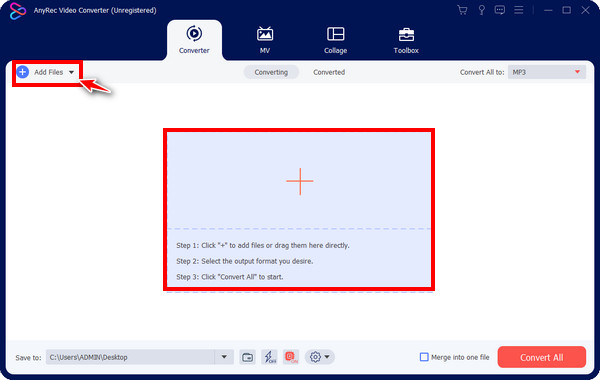
Bước 2.Sau đó, nhấp vào "Chuyển đổi tất cả sang" để xem tất cả các định dạng có sẵn, chọn "Video" và chọn "MOV" làm định dạng để phát WebM trên iPhone.
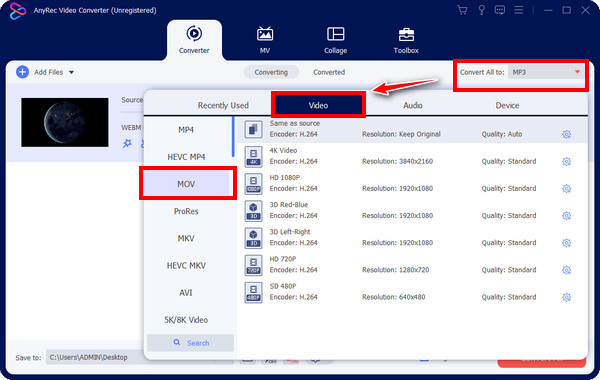
Chọn cài đặt mong muốn bằng cách nhấp vào nút "Hồ sơ tùy chỉnh". Xử lý độ phân giải, chất lượng, bộ mã hóa và những thứ khác. Nhấp vào "Tạo mới" để áp dụng các chỉnh sửa đã thực hiện.
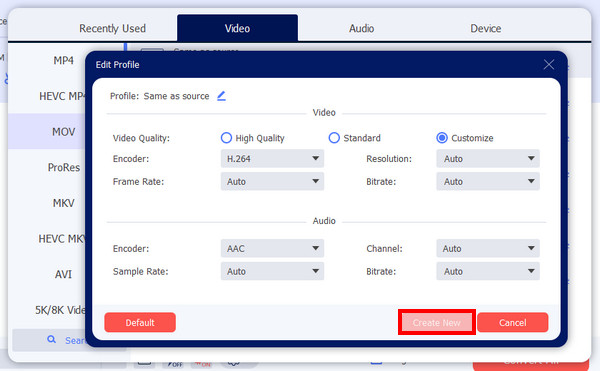
3 trình phát WebM miễn phí để xem video WebM trên iPhone
Giả sử bạn muốn có câu trả lời khác ngoài việc chuyển đổi sang MOV để chơi WebM trên iPhone một cách thoải mái thì sử dụng trình phát WebM là một trong những giải pháp phù hợp. Kiểm tra bên dưới miễn phí Trình phát video WebM để giải đáp thắc mắc về cách xem WebM trên iPhone.
1. PlayerXtreme
Là một ứng dụng khả thi cho Android và iOS, PlayerXtreme có rất nhiều tính năng để quản lý nội dung video và âm thanh. Ứng dụng này cho phép bạn phát WebM trên iPhone cũng như phát trực tuyến từ các nguồn khác, như máy chủ FTP, thiết bị SMB, DLNA, v.v. Điểm hay của trình phát này là nó cung cấp các tính năng tổ chức và quản lý để giúp bạn quản lý và chỉnh sửa video WebM của bạn có hiệu quả.
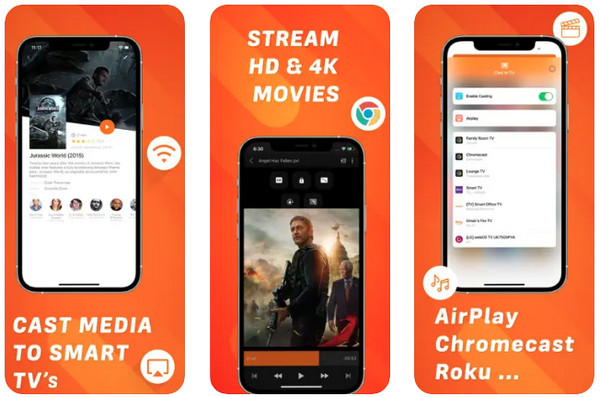
Đặc trưng:
- Cung cấp mật mã và xác thực Touch hoặc Face ID để bảo mật nội dung đa phương tiện.
- Hỗ trợ thêm danh sách phát, truyền tệp, đổi tên và xóa tệp trực tiếp.
- Truyền phát trực tiếp từ các dịch vụ lưu trữ đám mây, như Dropbox và Google Drive.
2. Trình phát truyền tải
Xem bất kỳ nội dung video nào với Infuse! Nó là một trình phát đa phương tiện cho iPhone, Mac, iPad và Apple TV. Với nó, bạn không cần phải chuyển đổi sang MOV chỉ để chơi WebM trên iPhone. Nó còn hơn cả giao diện tuyệt đẹp vì hỗ trợ nhiều định dạng video và âm thanh cũng như thêm phụ đề. Bạn cũng có thể mở các video được lưu trữ trên ổ cứng và các dịch vụ khác, như Google Drive, One Drive, Dropbox, v.v. mà trình phát trước đó cũng hỗ trợ.
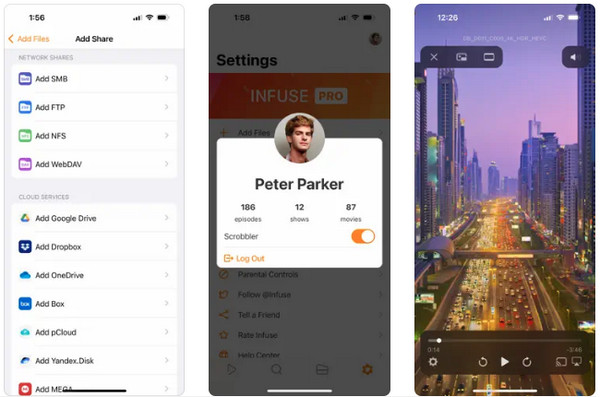
Đặc trưng:
- Hỗ trợ tổ chức thư viện của bạn và các thư mục khác.
- Cho phép bạn tải xuống phụ đề chỉ bằng một cú nhấp chuột từ OpenSubtitles.
- Cung cấp tám tùy chọn phóng to cho video mà không phải tùy chọn nào cũng có.
3. KMPlayer
KMPlayer phát tất cả các video có độ phân giải cao kèm file phụ đề trái ngược với hai trình phát. Bên cạnh khả năng phát lại WebM mượt mà trên iOS, bạn có thể tận hưởng các tính năng phong phú, chẳng hạn như cài đặt phụ đề, tốc độ phát, dấu trang và các tính năng khác. Hơn nữa, giờ đây nó còn hỗ trợ chia sẻ tệp qua Wi-Fi, cho phép bạn truyền không dây các tệp ưa thích của mình một cách nhanh chóng chỉ bằng những cú nhấp chuột đơn giản.
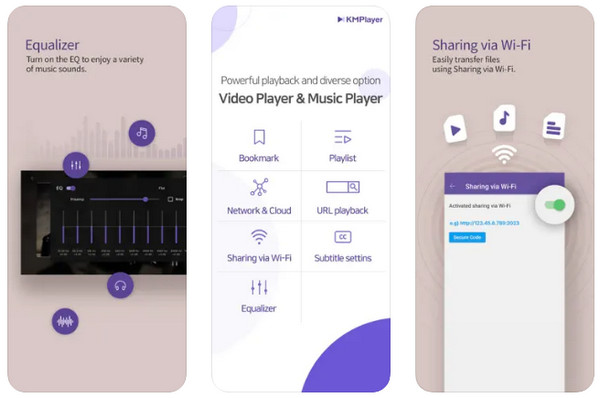
Đặc trưng:
- Thêm dấu trang vào các điểm thời gian để phát lại cảnh cụ thể mà bạn mong muốn.
- Cho phép bạn mở rộng màn hình video một cách nhanh chóng để xem toàn màn hình.
- Thay đổi độ sáng, độ bão hòa, cường độ và các cài đặt khác.
Cách phát WebM trên iPhone trong mọi trình duyệt
Trong số các trình phát WebM nhất định, một trình phát cho phép bạn chơi trên bất kỳ trình duyệt nào trên iPhone, chẳng hạn như Safari, Google Chrome, Firefox và các trình phát khác. Sử dụng PlayerXtreme để phát video trực tuyến mà không cần chuyển đổi và gặp bất kỳ rắc rối nào. Làm cách nào để chơi WebM trên iPhone bằng PlayerXtreme? Hãy đi sâu vào bên dưới để tìm hiểu!
Bước 1.Đi tới "Safari" và mở video WebM trên iPhone Safari mà bạn muốn phát. Một cửa sổ bật lên sẽ yêu cầu bạn tải video xuống; bạn phải bỏ qua nó; thay vào đó, hãy sao chép "URL" ở trên.
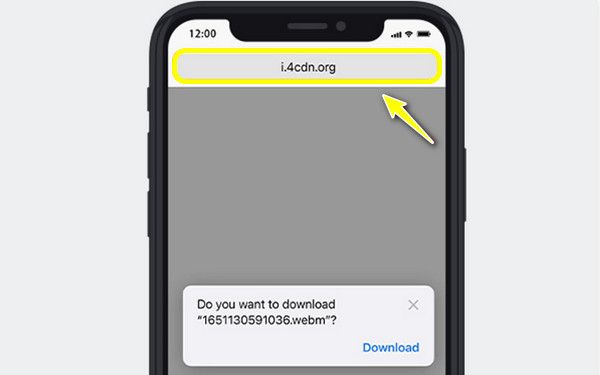
Bước 2.Chạy ứng dụng "PlayerXtreme" và nhấn vào "Mạng". Chọn tùy chọn "Từ URL". Dán URL WebM đã sao chép vào thanh và nhấn "Phát" để xem WebM trên iOS một cách mượt mà.
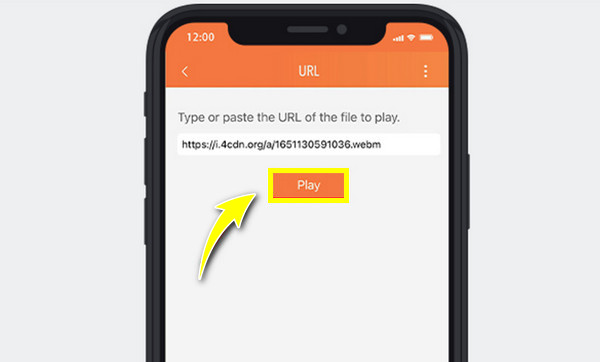
Câu hỏi thường gặp về Phát lại WebM
-
Tôi có thể chơi WebM trên iPhone bằng VLC cho iOS không?
Đúng. VLC cung cấp cho bạn giải pháp mở file WebM miễn phí trên iOS. Chỉ cần tải xuống ứng dụng VLC trên App Store và thêm video WebM bạn muốn xem.
-
Làm cách nào để chơi WebM trên iPhone bằng Chrome?
Rất tiếc, bạn không thể phát WebM trên Chrome trên iPhone của mình. Các trình duyệt khác trên iPhone vẫn không có khả năng truyền phát video WebM.
-
Các tệp WebM có thể được phát trong iMovie trên iPhone không?
Không, iMovie không thể phát hoặc chỉnh sửa video WebM vì nó không hỗ trợ. Nếu bạn muốn sử dụng iMovie để chỉnh sửa, bạn nên chuyển đổi tệp WebM của mình sang MOV.
-
Các tập tin WebM không thể hoạt động trên iPhone?
Không. Như bạn có thể thấy, có nhiều cách để phát WebM trên iPhone. Bạn quyết định nên sử dụng trình chuyển đổi hay trình phát WebM đã cài đặt trên iPhone của mình.
-
Làm cách nào để mở tệp WebM trên mọi thiết bị?
Cách tốt nhất để phát WebM trên tất cả các thiết bị mà không gặp sự cố là chuyển đổi chúng sang định dạng tương thích, chẳng hạn như MP4, MOV và các định dạng khác. Bạn chỉ cần có được một bộ chuyển đổi đáng tin cậy để hoàn thành nhiệm vụ một cách hiệu quả.
Phần kết luận
Tóm lại, bài đăng này đã chia sẻ bốn cách tuyệt vời để biết cách phát WebM trên iPhone. Nếu sẵn sàng cài đặt một ứng dụng, bạn có thể yêu cầu PlayerXtreme và những người khác xem WebM trên bất kỳ trình duyệt web nào mà không gặp sự cố. Suy nghĩ thứ hai, sử dụng AnyRec Video Converter để chuyển đổi WebM sang định dạng tương thích với iPhone, MOV. Đó là một cách đơn giản để phát video WebM trên iPhone thông qua tất cả các trình phát. Tải về nó ngay hôm nay!
100% Bảo mật
100% Bảo mật
